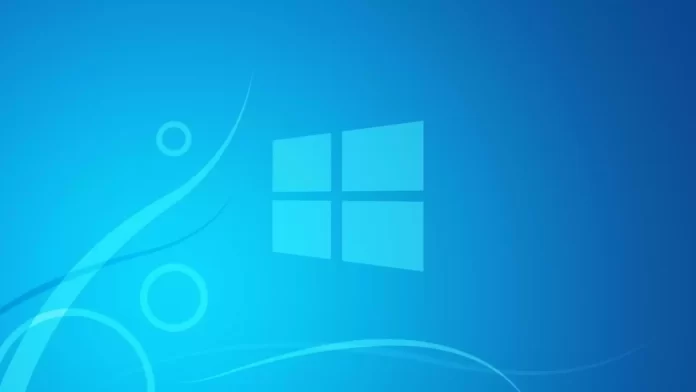Последнее обновление 01.04.2023 — Алёна Кузнецова
- Чтобы добавить возможность открывать командную строку (администратор) из проводника, создайте ключ «runas», установите строку по умолчанию как «Командная строка (администратор)», создайте строки «NoWorkingDirectory» и «HasLUAShield», создайте и установите Поместите строку «Сверху», создайте и установите для строки «Значок» значение «C:\\Windows\\System32\\cmd.exe». И создайте «командный» ключ и установите строку по умолчанию «cmd.exe /s /k pushd \»%V\»», затем перезагрузите компьютер.
В Windows 11, когда вы щелкаете правой кнопкой мыши внутри папки, вы найдете возможность открыть этот путь к проводнику в командной строке, но вы не найдете запись, чтобы открыть консоль от имени администратора.
Однако, если вам необходимо открыть определенную папку в проводнике с помощью командной строки от имени администратора для запуска приложения, можно добавить запись в классическое контекстное меню через реестр.
В этом руководстве вы узнаете, как добавить новую запись в контекстное меню проводника (классическое), чтобы открыть определенный путь в командной строке в качестве администратора в Windows 11 (или Windows 10).
Предупреждение. Важно отметить, что изменение реестра Windows может вызвать серьезные проблемы, если оно используется неправильно. Предполагается, что вы знаете, что делаете, и создали полную резервную копию своей системы, прежде чем продолжить.
Откройте командную строку (администратор) из проводника
Чтобы открыть командную строку от имени администратора из контекстного меню проводника в Windows 11, выполните следующие действия:
Откройте Пуск в Windows 11.
Найдите regedit и щелкните верхний результат, чтобы открыть приложение.
Перейдите по следующему пути:
HKEY_CLASSES_ROOT\Directory\Background\shell
Щелкните правой кнопкой мыши ключ (папку) «оболочки», выберите «Создать» и выберите параметр «Ключ».
Назовите ключ «runas» и нажмите Enter.
Выберите ключ runas.
Дважды щелкните строку «По умолчанию» и установите для нее значение «Командная строка (Администратор)».
Нажмите кнопку ОК.
Щелкните правой кнопкой мыши ключ (папку) «runas», выберите «Создать» и выберите параметр «Строковое значение».
Назовите ключ NoWorkingDirectory и нажмите Enter.
Щелкните правой кнопкой мыши ключ (папку) «runas», выберите «Создать» и выберите параметр «Строковое значение».
Назовите ключ HasLUAShield и нажмите Enter.
Щелкните правой кнопкой мыши ключ (папку) «runas», выберите «Создать» и выберите параметр «Строковое значение».
Назовите позицию ключа и нажмите Enter.
Дважды щелкните только что созданный ключ и измените его значение на Top.
Нажмите кнопку ОК.
Щелкните правой кнопкой мыши ключ (папку) «runas», выберите «Создать» и выберите параметр «Строковое значение».
Назовите значок ключа и нажмите Enter.
Дважды щелкните только что созданный ключ и измените его значение на
C:\\Windows\\System32\\cmd.exe.Нажмите кнопку ОК.
Щелкните правой кнопкой мыши ключ (папку) «runas», выберите «Создать» и выберите параметр «Ключ».
Назовите ключевую команду и нажмите Enter.
Дважды щелкните строку по умолчанию и установите для нее значение
cmd.exe /s /k pushd \"%V\".Нажмите кнопку ОК.
Перезагрузите компьютер.
После выполнения этих шагов используйте сочетание клавиш «Shift + F10» или щелкните правой кнопкой мыши внутри папки и выберите пункт «Показать дополнительные параметры», чтобы открыть классическое контекстное меню, чтобы найти параметр для открытия пути в командной строке, но с консолью администратора в Windows 11.